如何在Word中删除特定的一页?
作者:佚名 来源:未知 时间:2024-11-13
在处理Word文档时,有时候会遇到需要删除某一页的情况。这一操作看似简单,实则可能因页面内容的不同而有所差异。本文将从不同维度出发,详细讲解如何在Word中删除某一页,包括通过删除内容、调整分页符、使用查找和替换功能、处理页眉页脚以及利用节等方式,帮助读者轻松掌握这一技巧。
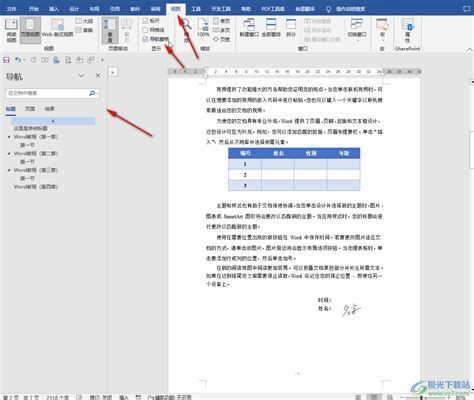
一、直接删除页面内容
最直接的方法是直接删除想要删除的页面上的所有内容。这种方法适用于页面内容较为简单,没有复杂的格式或对象。
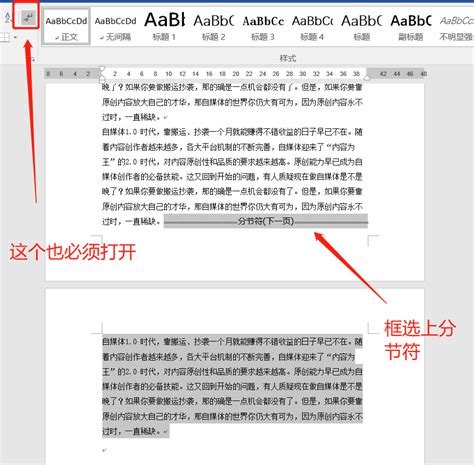
1. 打开文档:首先,打开包含要删除页面的Word文档。
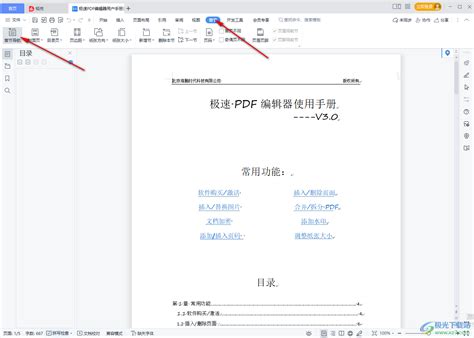
2. 定位页面:滚动到想要删除的页面。
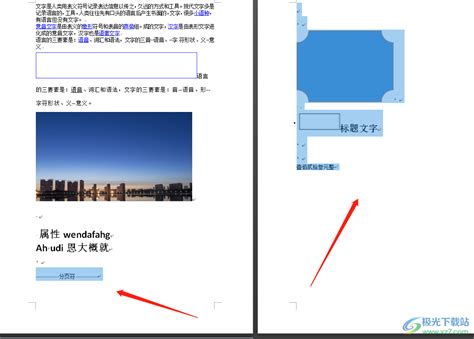
3. 选择内容:使用鼠标或键盘快捷键(如Shift+箭头键)选择页面上的所有内容。
4. 删除内容:按下Delete键或Backspace键删除选中的内容。
需要注意的是,如果页面上有不可见的内容(如隐藏的文本、图片或文本框),则需要确保这些内容也被选中并删除。此外,如果页面上有表格或图表等对象,可能需要先选中对象,然后按Delete键删除。
二、调整分页符
分页符是Word中用于在文档中插入新页面的标记。有时候,想要删除的页面实际上是由分页符分隔出来的。在这种情况下,删除分页符就可以删除整个页面。
1. 显示分页符:在Word中,默认情况下分页符是不可见的。为了看到分页符,需要开启“显示/隐藏编辑标记”功能。在“开始”选项卡中,找到“段落”组,点击“显示/隐藏编辑标记”按钮(通常是一个带有向下箭头的段落符号图标)。
2. 定位分页符:滚动到想要删除的页面。如果页面是由分页符分隔的,那么在页面的末尾或开头应该能看到一个分页符标记(一条粗线,有时带有“分页符”字样)。
3. 删除分页符:将光标放在分页符前,然后按下Delete键删除分页符。或者,将光标放在分页符后,按下Backspace键删除。
删除分页符后,原本分隔的页面内容会合并到相邻的页面中。如果合并后的页面内容过多或过少,可能需要调整页面布局或段落格式以达到预期效果。
三、使用查找和替换功能
有时候,想要删除的页面包含大量重复的内容或特定的格式。在这种情况下,可以使用Word的查找和替换功能来快速定位并删除这些内容。
1. 打开查找和替换对话框:在Word中,按Ctrl+H快捷键打开“查找和替换”对话框。
2. 设置查找条件:在“查找内容”框中输入要查找的内容或格式。例如,如果要删除页面上所有的粗体文本,可以输入“^f”(表示格式)并设置字体为粗体。
3. 设置替换为:在“替换为”框中留空或输入替换后的内容(如果需要替换的话)。
4. 执行替换:点击“替换全部”按钮执行替换操作。
需要注意的是,使用查找和替换功能时要谨慎操作,以免误删重要内容或破坏文档格式。
四、处理页眉页脚
有时候,想要删除的页面包含特定的页眉或页脚内容。在这种情况下,需要单独处理页眉和页脚。
1. 打开页眉/页脚编辑模式:在Word中,双击页面顶部或底部的页眉/页脚区域进入编辑模式。
2. 定位到目标页面:在页眉/页脚编辑模式下,使用滚动条定位到包含要删除内容的页面。
3. 删除内容:选中页眉或页脚中的要删除的内容,然后按Delete键或Backspace键删除。
4. 退出编辑模式:完成编辑后,双击页面正文区域或点击“关闭页眉和页脚”按钮退出编辑模式。
需要注意的是,如果文档中使用了不同的页眉/页脚样式或节设置,可能需要分别处理每个样式或节中的页眉/页脚内容。
五、利用节删除页面
在Word中,节是一种用于将文档划分为不同部分的工具。每个节可以有自己的页面设置、页眉和页脚等。有时候,想要删除的页面实际上是一个独立的节。在这种情况下,可以通过删除整个节来删除页面。
1. 显示节标记:同样需要开启“显示/隐藏编辑标记”功能以看到节标记(通常是一个带有“节”字样的双线标记)。
2. 定位节标记:滚动到包含要删除页面的节。找到该节的起始和结束标记。
3. 删除节内容:选中节标记之间的所有内容(包括页面上的内容、页眉和页脚等),然后按Delete键或Backspace键删除。
4.
- 上一篇: 制作银行余额调节表的详细步骤
- 下一篇: 探寻“弱水三千只取一瓢饮”的千古绝配下句






























